Mac OS怎么升级 Mac OS系统升级教程
时间: 2016-11-12
来源:当下软件园
A+
Mac OS X新系统现在开始全面实行免费,苹果用户可以直接从App Store免费更新最新系统,这无疑对于苹果用户来说是一个好消息,接下来,小编就为大家带来Mac OS系统升级教程。
如果你的Mac系统是OS X10.6及以上版本的系统,那么久可以直接进入App Store进行升级,目前在App Store理可以看到新系统的推送消息了。接下来就为大家演示下Mac OS怎么升级方法。
Mac OS怎么升级方法:
1、升级前备份系统
通常来说,升级Mac OS系统不会出现什么问题,但为了预防万一,我们最好还是先使用NB的Time Machine备份一下整个系统,方便出错的时候恢复,如下图所示:
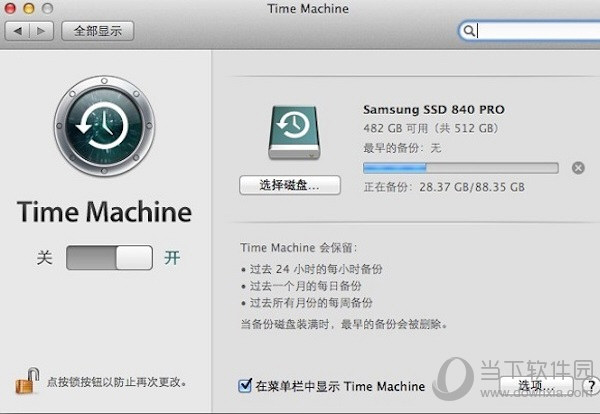
2、备份系统完成之后,我们进入App Store,然后找到苹果推送的免费OS X Mavericks升级信息,如下图:
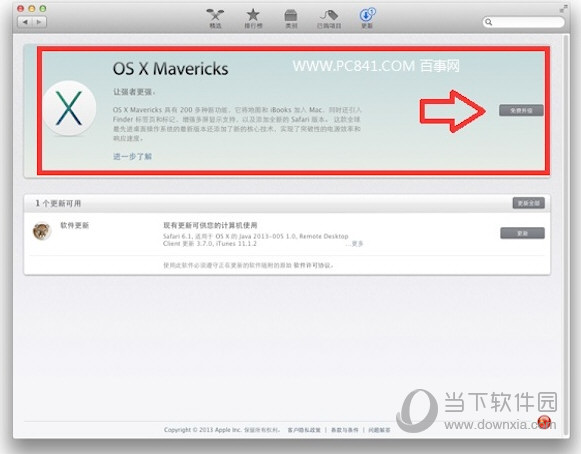
3、之后我们点击免费升级后,会弹出登录Apple ID对话框,我们输入自己的账号密码登录即可,如下图所示:
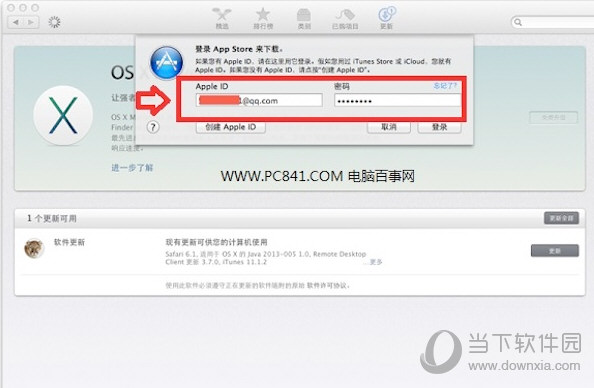
4、之后就进入都了新系统更新文件下载界面了,由于升级文件较大,因此下载的时间可能会比较长一些,其时间主要取决于您的网络。
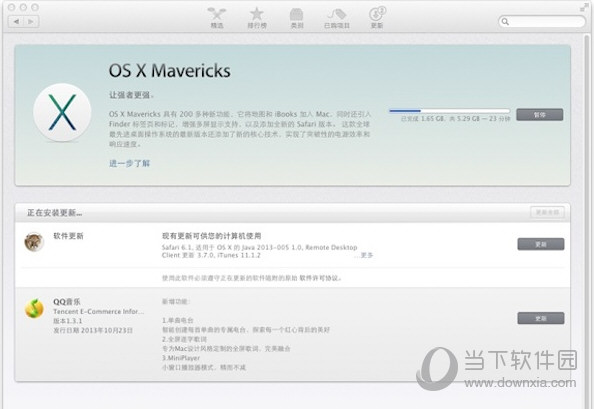
这里提醒的是,由于苹果服务器不在国内,如果您觉得自家的网速还不错,但下载升级文件很慢的话,可以尝试将电脑DNS地址设置成178.79.131.110,以便获得更好的下载速度。
以上就是Mac OS升级教程,下载完成之后,我们点击升级安装即可,完成之后就可以升级成功了。




